Als je je wilt bezighouden met grafische gebruikersinterfaces in Java, ben je hier aan het juiste adres. In dit gedeelte zullen we de basisprincipes van het reageren op gebruikersinvoer leren en een eenvoudig programma uitbreiden dat reageert op knopkliks. Door de praktische voorbeelden begrijp je hoe je kunt omgaan met invoer in je Java-toepassingsproject.
Belangrijkste inzichten
- Omgaan met JFrame en JPanel voor het maken van een gebruikersinterface.
- Implementatie van event-listeners om te reageren op gebruikersinteracties.
- Gebruik van ActionListener voor het reageren op knopkliks.
- Toepassing van gestructureerd programmeren om je Java-toepassing te organiseren.
Stapsgewijze handleiding
Ten eerste moet je ervoor zorgen dat je ontwikkelomgeving klaar is voor programmeren in Java. Nadat je je project hebt opgezet, volg je deze handleiding om op invoer te reageren.
1. Maak een hoofdklasse aan
Begin met het aanmaken van een hoofdklasse die van JFrame erft. Dit stelt je in staat om een venster te creëren dat je toepassing vertegenwoordigt. Stel de benodigde componenten in en geef de titel door via de constructor.

Zorg ervoor dat je JFrame op zichtbaar is ingesteld, door setVisible(true) in de constructor aan te roepen.
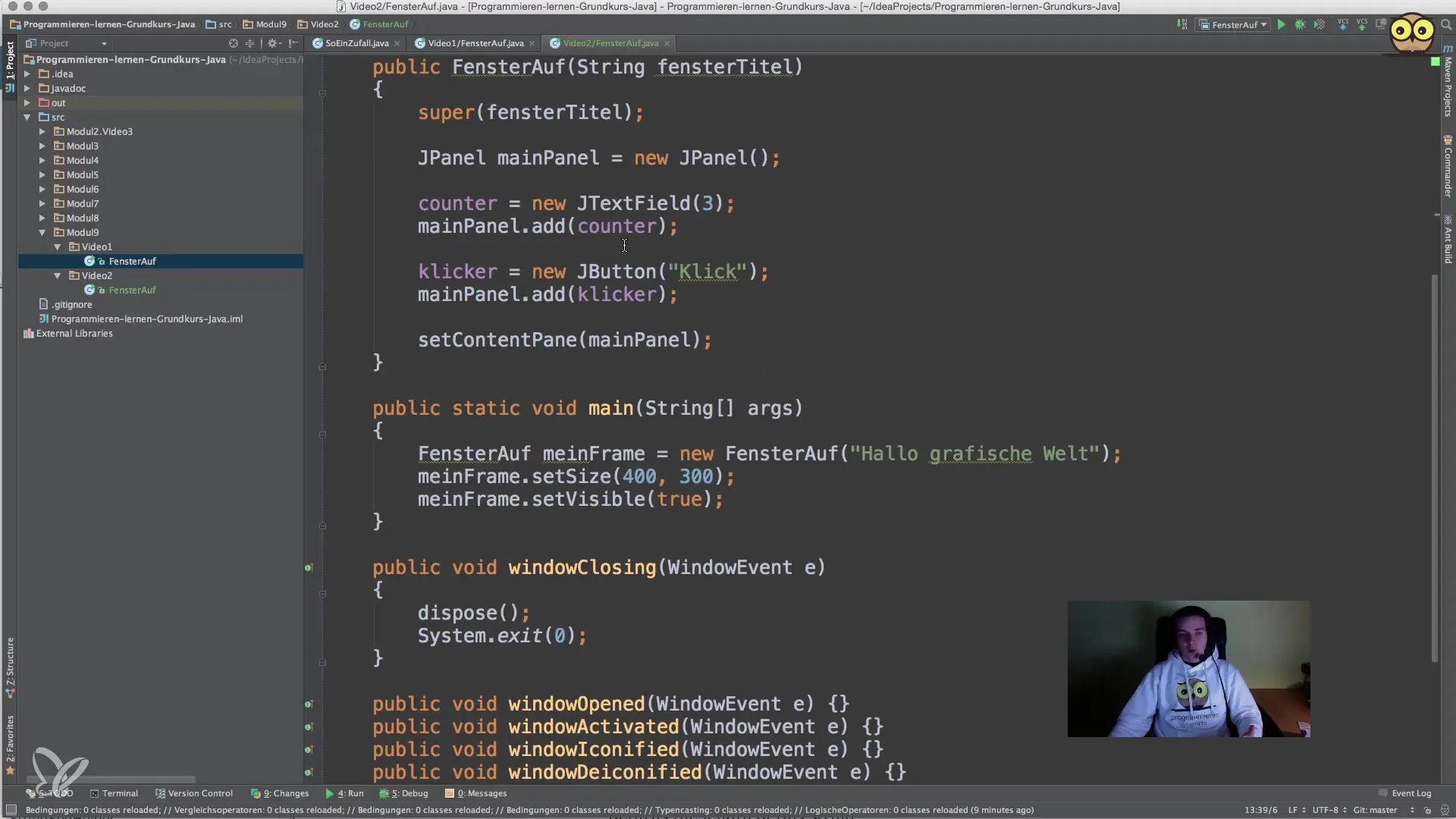
2. Voeg een paneel toe
Maak een JPanel aan dat als container dient voor de controles die je wilt toevoegen. Deze componenten kunnen tekstvelden, knoppen of andere GUI-elementen zijn.
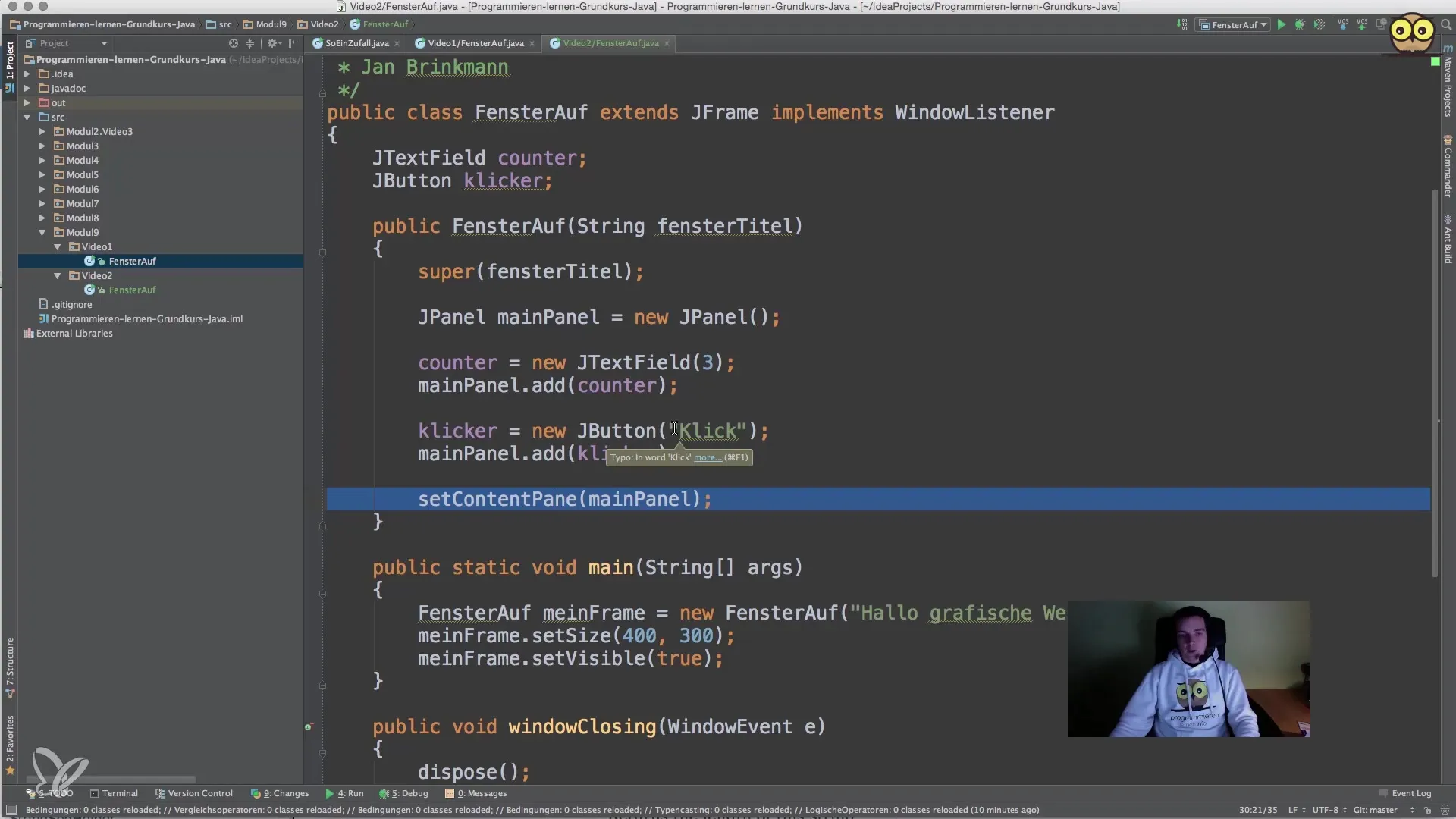
3. Maak een teller en een knop aan
Kies een variabele om de klikken te tellen. In ons geval gebruiken we een int-type om het aantal klikken op te slaan.
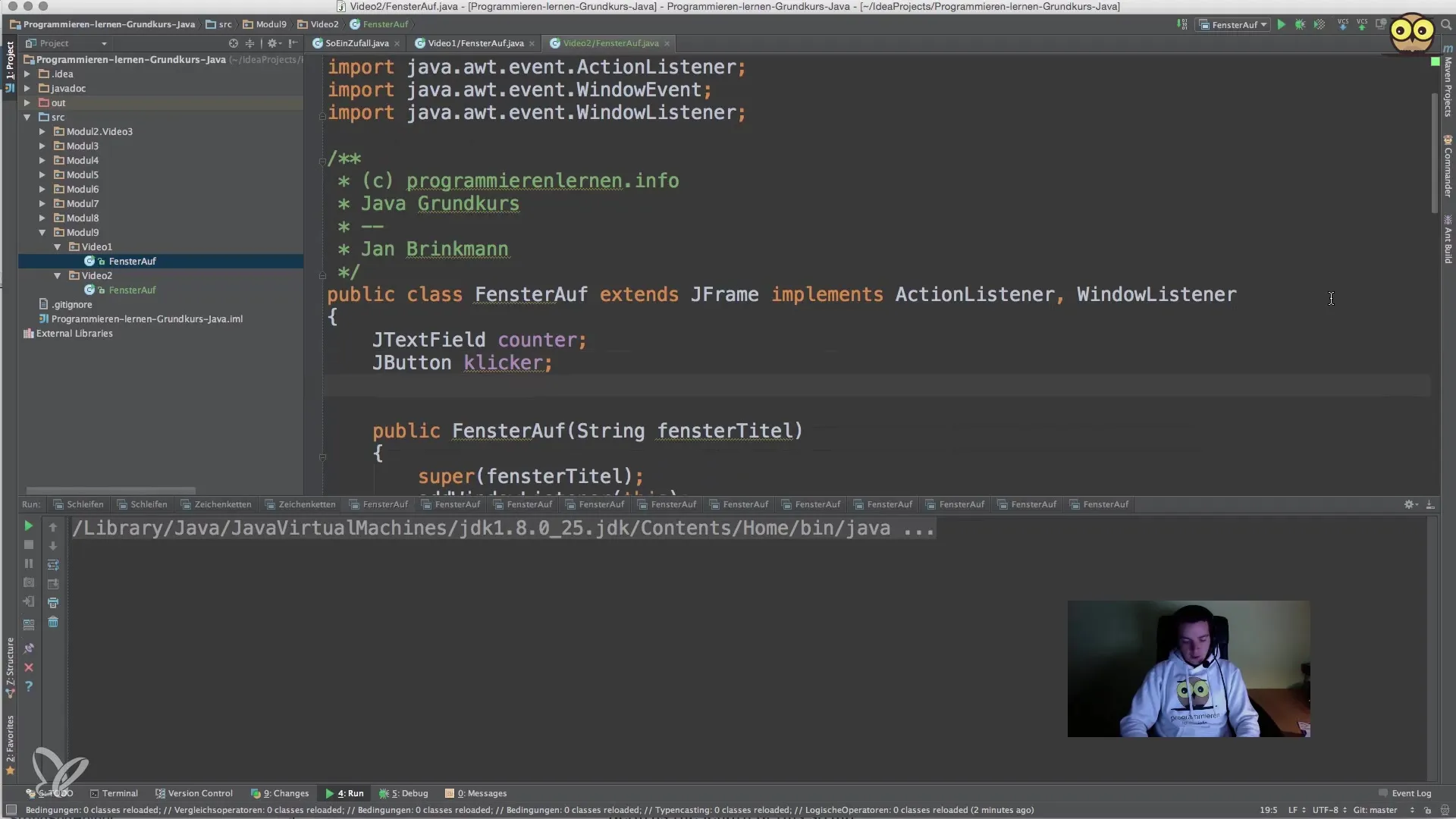
Initialiseer de teller in de constructor van de klasse om ervoor te zorgen dat deze bij het opstarten van de toepassing op nul wordt ingesteld.
4. Implementeer de ActionListener
Om te reageren wanneer de knop wordt geklikt, moet je de knop met een ActionListener verbinden. Deze listener wordt aangeroepen wanneer de knop wordt ingedrukt.
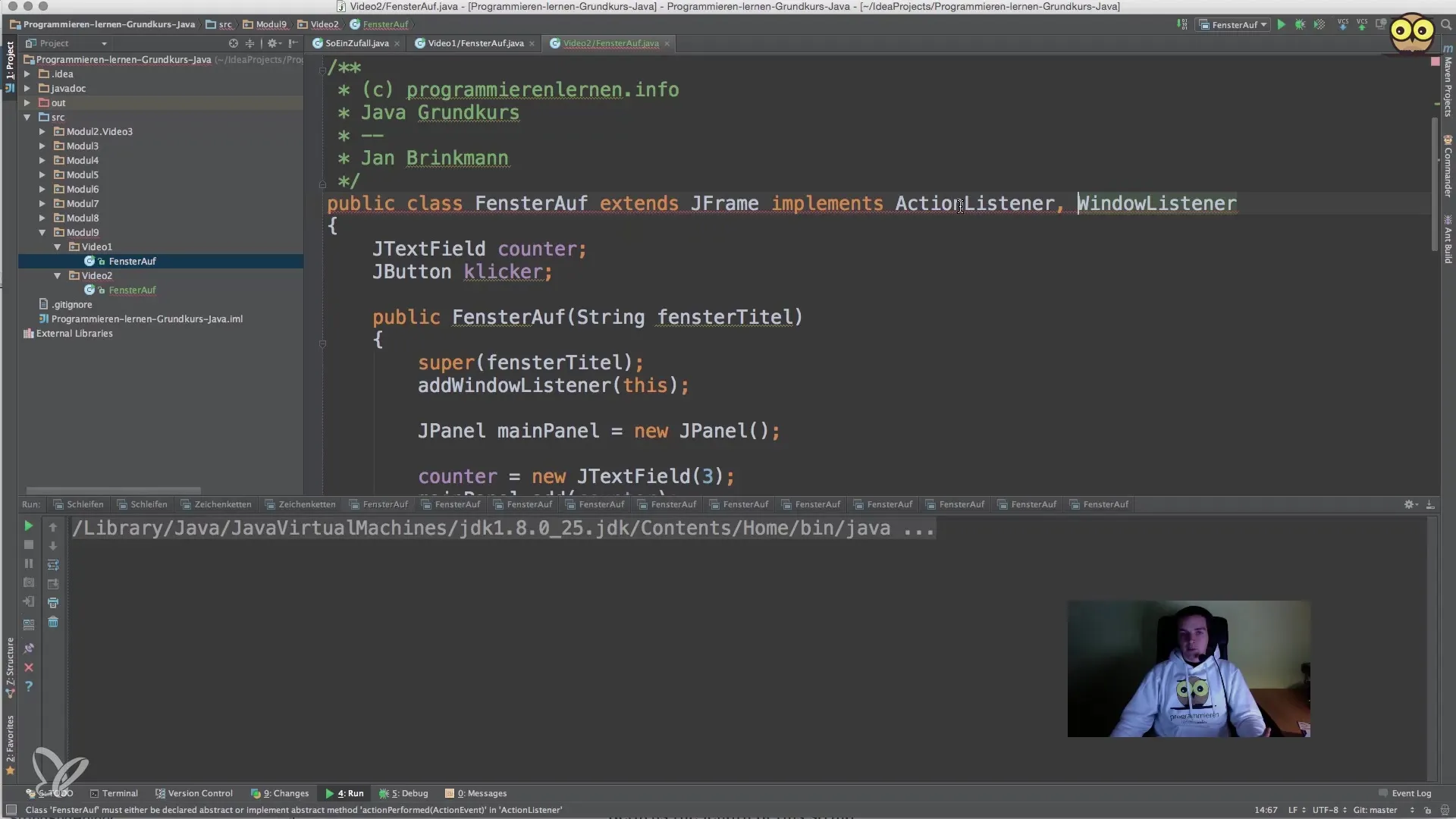
5. Toon de teller in het tekstveld
Maak een tekstveld aan dat de huidige waarde van de teller toont. Je kunt de inhoud van het tekstveld bijwerken wanneer de knop wordt geklikt.
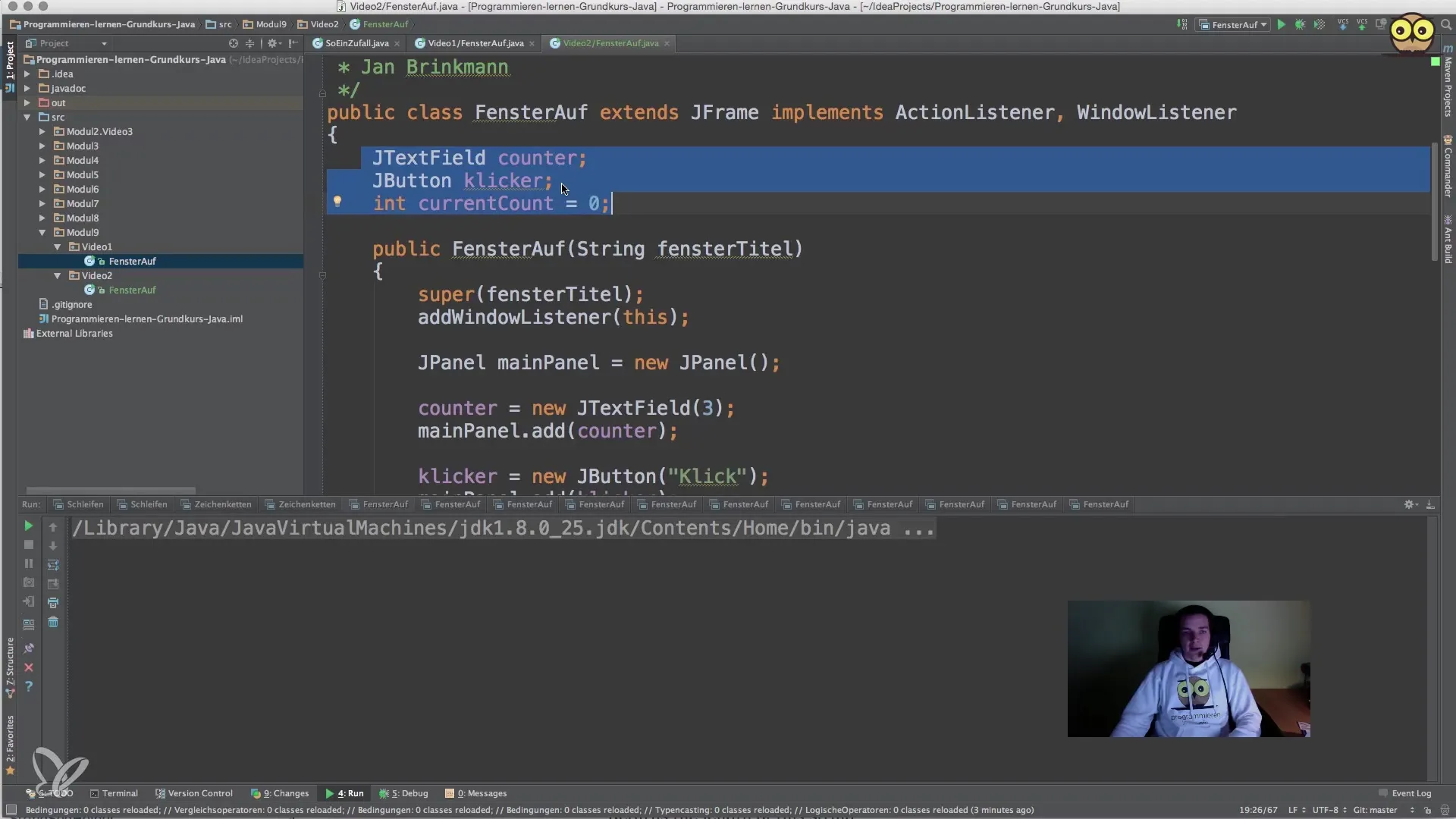
6. Beheer het sluiten van het venster
Om ervoor te zorgen dat het Java-proces wordt beëindigd wanneer het venster wordt gesloten, moet je de WindowListener implementeren. Bepaal wat er gebeurt wanneer het sluit-symbool (x) in de titelbalk van het venster wordt aangeklikt.
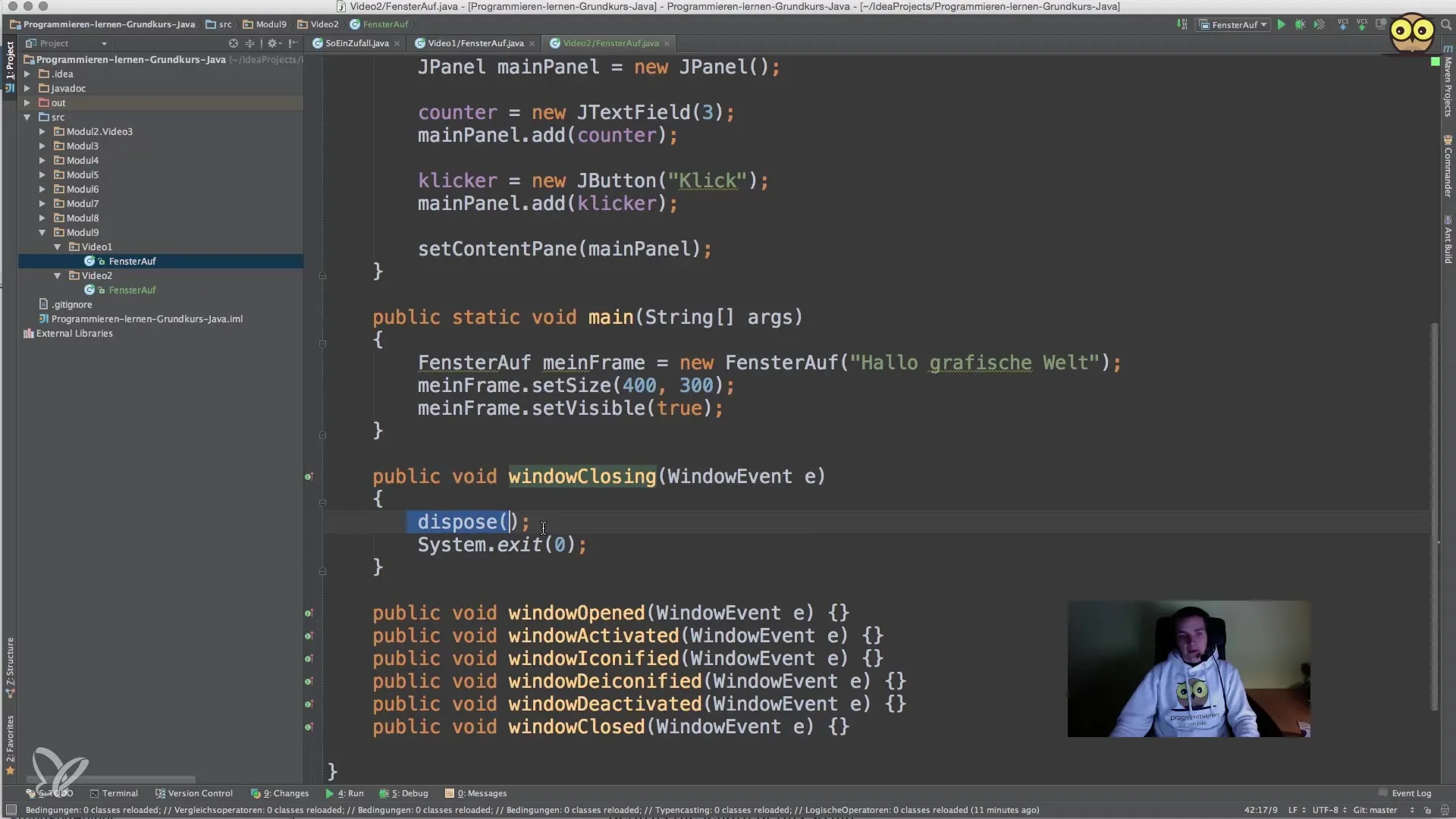
7. Test de toepassing
Voer je programma uit en test of de knopklikken correct worden geteld en weergegeven in het tekstveld. Klik op de knop en kijk hoe de teller stijgt.
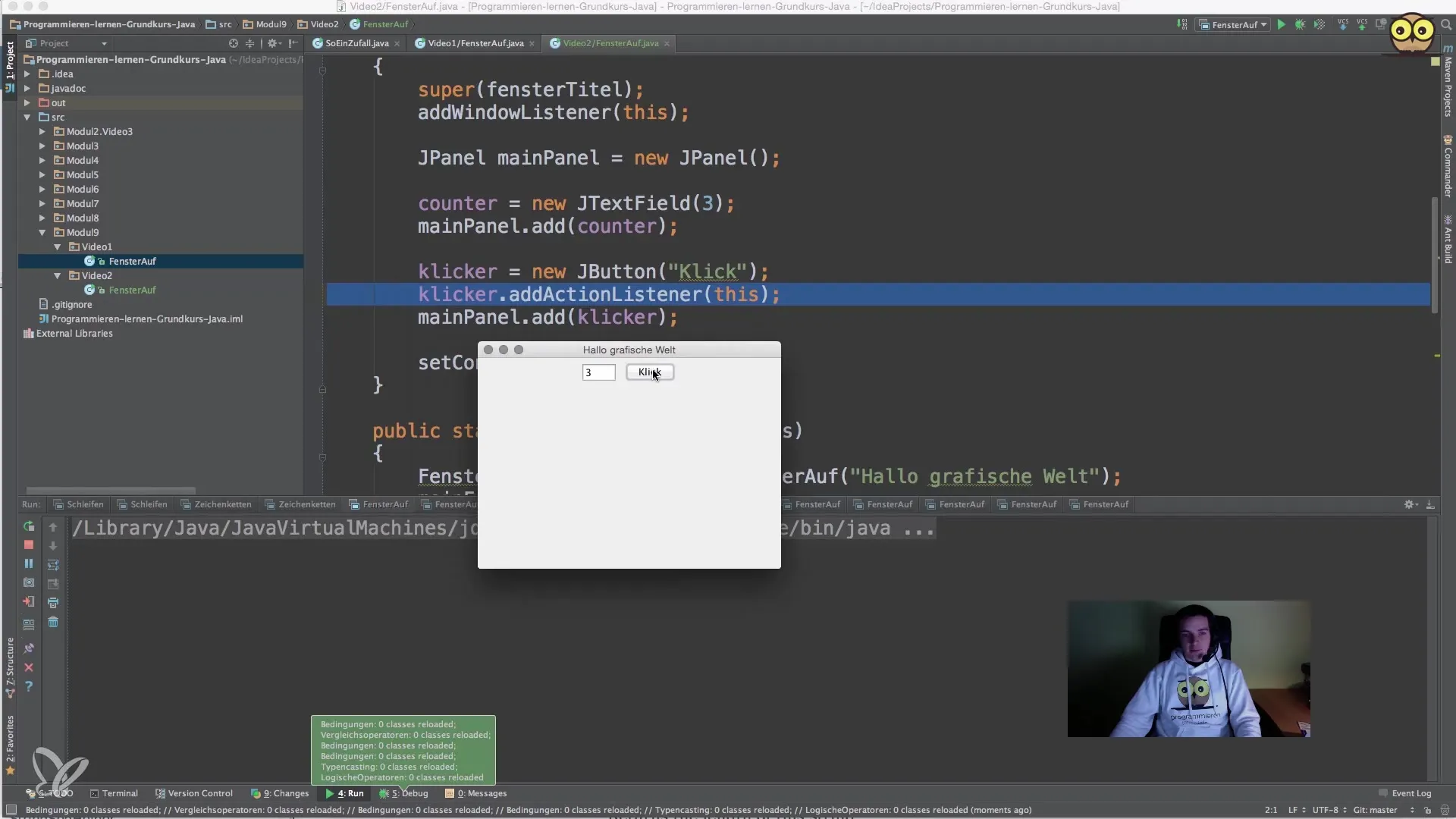
Als je alles correct hebt uitgevoerd, zou de waarde bij elke klik moeten toenemen. Je hebt daarmee succesvol gereageerd op invoer in je Java-toepassing.
Samenvatting – Java voor beginners: Reacties op gebruikersinvoer
Je hebt geleerd hoe je een eenvoudige Java-toepassing maakt die reageert op gebruikersinvoer. Je kon een venster maken, interacties met knoppen en tekstvelden implementeren en de toestand van je toepassing beheren. Deze basisconcepten vormen de basis voor complexere toepassingen die je in de toekomst kunt ontwikkelen.
Veelgestelde vragen
Hoe implementeer ik een knop in een Java GUI?Je kunt een knop maken door de JButton-klasse te gebruiken en deze toe te voegen aan je JPanel.
Wat is een ActionListener?Een ActionListener wordt gebruikt om te reageren op acties zoals knopklikken en definieert wat er moet gebeuren wanneer de actie plaatsvindt.
Hoe kan ik de teller in het tekstveld weergeven?Stel de tekst van de JTextFields in met de methode setText() op de huidige tellerwaarde.
Wat gebeurt er als ik het venster sluit?Als je setDefaultCloseOperation(JFrame.EXIT_ON_CLOSE) gebruikt, wordt de toepassing en het Java-proces beëindigd wanneer het venster wordt gesloten.
Hoe kan ik meerdere knoppen toevoegen?Maak eenvoudigweg meerdere JButton-instanties aan en voeg deze toe aan je JPanel, elk met een eigen ActionListener.


